Einer der schlimmsten Nachteile bei der Verwendung eines LeichtgewichtsDesktop-Umgebung ist die Tatsache, dass es viele moderne Funktionen verzichtet. Zum Beispiel: Wenn Sie auf XFCE4 ein Vollbildvideo über den Webbrowser ansehen, ist die Wahrscheinlichkeit groß, dass der Bildschirm stark zerreißt. Dies liegt daran, dass leichte Desktops im Allgemeinen keinen guten Compositor haben (aus Leistungsgründen). Aufgrund der Tatsache, dass Sie keinen guten Compositor haben, kommt es zu starken Bildschirmeinbrüchen, und Ihre Desktop-Umgebung sieht im Allgemeinen nicht so modern aus, wie sie könnte. Für manche Menschen ist dies etwas, das sie akzeptieren und ignorieren. Für andere ist ein Mangel an Fensterkomposition wahrscheinlich einer der Hauptgründe, warum die Leute auf schwerere Desktop-Umgebungen wie KDE und Gnome zurückgreifen.
SPOILER ALARM: Scrollen Sie nach unten und sehen Sie sich das Video-Tutorial am Ende dieses Artikels an.
Glücklicherweise gibt es eine Möglichkeit, Leichtgewicht zu gebenDesktop-Umgebungen True Window Compositing. Hierbei wird der Compton Window Compositor installiert. Wenn der Compton Compositor für Ihre Umgebung mit geringem Gewicht aktiviert ist, verschwinden die Probleme mit dem Bildschirmabriss und alles sieht viel besser aus.
So installieren Sie Compton
Ubuntu
sudo apt install compton compton-conf
Debian
sudo apt-get install compton compton-conf
Arch Linux
sudo pacman -S compton
Stellen Sie sicher, dass Sie auch das GUI Compton-conf-Konfigurationstool aus AUR for Arch erstellen.
Fedora
sudo dnf copr enable dschubert/compton -y sudo dnf install compton -y
Installieren Sie auch compton-conf:
sudo dnf install https://download.opensuse.org/repositories/home:/AndnoVember:/LXQt/Fedora_26/x86_64/compton-conf-0.3.0.11~git.ae2c110-18.1.x86_64.rpm
OpenSUSE
Der Compton X-Compositor steht allen OpenSUSE-Benutzern über den OBS zur Verfügung. Gehen Sie zur Download-Seite, wählen Sie Ihre SUSE-Version aus und klicken Sie dann auf die Schaltfläche "Installieren", um die Software abzurufen.
Andere Linuxe
Ihre oben nicht erwähnte Linux-Distribution? Mach dir keine Sorgen! Compton ist ziemlich verbreitet, und die meisten Linux-Distributionen führen es. Öffnen Sie zur Installation ein Terminal und suchen Sie mit dem Paket-Manager Ihres Betriebssystems nach "compton". Alternativ können Sie den Quellcode direkt vom GitHub des Entwicklers herunterladen und kompilieren!
Aktivieren von Compton On XFCE4
Nach der Installation des Compton Window Compositors aufauf Ihrem XFCE4-Desktop funktioniert es nicht sofort. Sie müssen es zuerst starten. Öffnen Sie das XFCE-Einstellungsfenster. Suchen Sie in den Einstellungen nach „Window Manager Tweaks“ und klicken Sie darauf. Suchen Sie im Einstellungsbereich des Fenstermanagers die Registerkarte „Compositor“ und klicken Sie darauf.
Klicken Sie in dieser Registerkarte auf das Kontrollkästchen, um die integrierte XFCE-Compositing-Software zu deaktivieren. Dies ist kritisch, oder Compton wird nicht funktionieren.

Öffnen Sie bei deaktiviertem Standard-Compositor ein Terminal und starten Sie den Nano-Texteditor.
nano ~/.config/autostart/compton.desktop
Fügen Sie den folgenden Code in die Desktop-Datei ein, damit der Compositor beim Anmelden gestartet wird:
[Desktop Entry] Encoding=utf-8 Version=0.9.4 Type=Application Name=Compton Comment=X11 compositor Exec=compton -b OnlyShowIn=XFCE; StartupNotify=false Terminal=false Hidden=false
Hinweis: Ändern Sie die Berechtigungen der Desktop-Datei mit chmod + x ~ / .config / autostart / compton.desktop
Konfigurieren Sie Compton On XFCE4
Der automatische Start ist aktiviert, Compton jedoch nichtbereit, auf XFCE verwendet zu werden. Sie müssen zuerst eine Konfigurationsdatei generieren. Dies kann (mühsam) im Terminal erfolgen. Zum Glück gibt es Compton-conf. Drücken Sie ALT + F2, geben Sie compton-conf ein und drücken Sie die Eingabetaste auf der Tastatur, um sie zu öffnen.
Wenn das Tool "Compton conf" geöffnet wird, wird eine Standardeinstellung verwendetKonfigurationsdatei wird generiert. Gehen Sie die App durch und ändern Sie die Optionen nach Belieben. Wenn Sie fertig sind, klicken Sie auf "Übernehmen" und melden Sie sich ab. Wenn Sie sich wieder anmelden, sollte Compton auf XFCE4 ausgeführt werden!
Aktivieren von Compton On LXDE / LXQT
Die Verwendung von Compton unter LXDE und LXQT ähneltXFCE4 und die Anweisungen sind kaum anders. Der einzige wirkliche Unterschied besteht darin, dass ein Standard-Verbundwerkzeug nicht deaktiviert werden muss, da es kein solches gibt. Erstellen Sie stattdessen die Desktop-Datei, damit Compton beim Start ausgeführt werden kann.

nano ~/.config/autostart/compton.desktop
Fügen Sie diesen Code in die Datei ein:
[Desktop Entry] Encoding=utf-8 Version=0.9.4 Type=Application Name=Compton Comment=X11 compositor Exec=compton -b OnlyShowIn=XFCE; StartupNotify=false Terminal=false Hidden=false
Aktualisieren Sie die Berechtigungen der Desktop-Datei, damit das System sie korrekt liest:
chmod +x ~/.config/autostart/compton.desktop
Zuletzt öffnen Sie Compton conf. Verwenden Sie die Einstellungen, die das Tool standardmäßig auswählt. Alternativ können Sie das Tool durchgehen und verschiedene Optionen auswählen. Wenn Sie fertig sind, klicken Sie auf "Übernehmen", um die Einstellungen zu Compton hinzuzufügen. Dann melde dich ab. Bei der Anmeldung sollte Ihr LXDE / LXQT-System Compton verwenden.
Aktivieren von Compton On MATE
Aktivieren von Compton Compositing auf dem Mate-DesktopDie Umgebung ist dank des Mate-Tweak-Tools viel einfacher als andere leichte Desktop-Umgebungen. Installieren Sie es, indem Sie Ihren Paketmanager nach "mate tweak" durchsuchen, aus dem Quellcode kompilieren oder ein Paket von pkgs.org herunterladen.
Wenn Sie Mate Tweak installiert haben, klicken Sie in der Taskleiste im Menü auf "Einstellungen" und dann auf "Look and Feel". Wählen Sie in "Look and Feel" "Mate Tweak" und starten Sie das Programm.
Suchen Sie in der Seitenleiste nach „Windows“ und wählen Sie es aus. In diesem Bereich des Tweak-Tools können Benutzer die Funktionsweise von Compositing auf dem Mate-Desktop ändern.
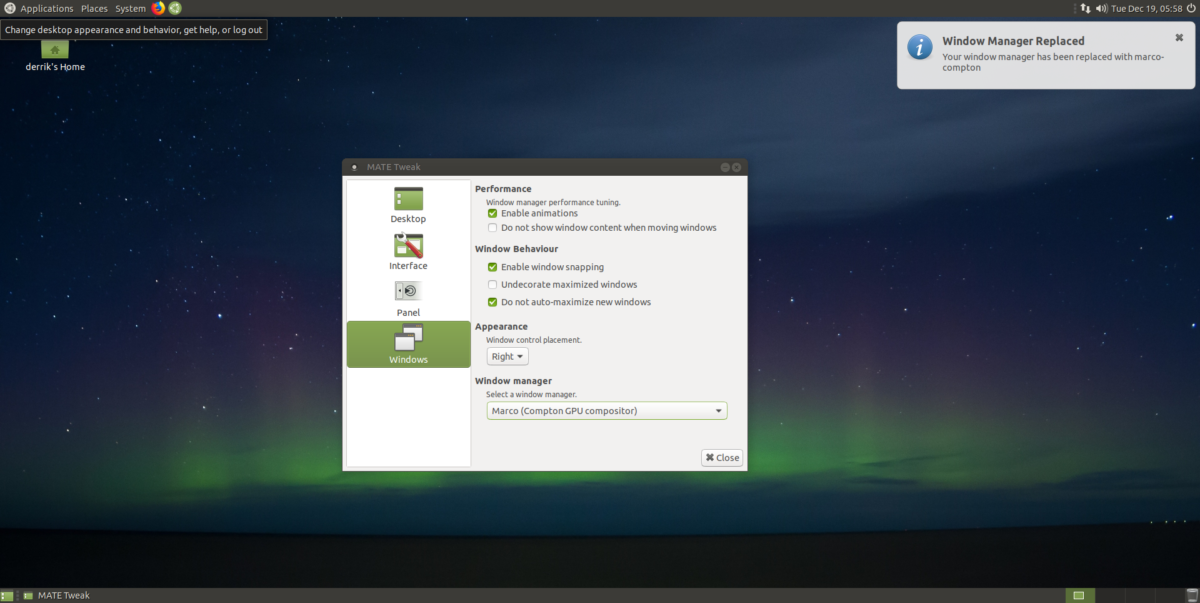
Wählen Sie zum Aktivieren der Compton-GPU-Zusammenstellung die OptionSuchen Sie im Dropdown-Menü unter "Window Manager" nach "Marco (Compton GPU Compositor)" und wählen Sie es aus, um es zu aktivieren. Das Compositing sollte sofort beginnen. Wenn nicht, starten Sie Ihren PC neu. Beim Einloggen sollte alles funktionieren.
Hinweis: Da sich Mate Tweak um Compton kümmert, ist die Verwendung von Compton-conf nicht erforderlich. Sie können es jedoch jederzeit öffnen, um die Einstellungen zu ändern.













Bemerkungen